
Wie kann ich gelöschte iMessage auf dem iPhone wiederherstellen? [2023 Tipps]

iMessage ist eine beliebte Messaging-Anwendung bei iOS-Benutzern. Haben Sie jemals versehentlich eine wichtige iMessage-Konversation von Ihrem iPhone gelöscht? Es kann eine stressige und frustrierende Erfahrung sein, aber keine Sorge, es gibt Möglichkeiten, gelöschte iMessages wiederherzustellen. In diesem Artikel führen wir Sie durch die Schritte, die Sie unternehmen können, um Ihre verlorenen iMessages wiederherzustellen. Diese Methoden gelten für alle Apple-Modelle, einschließlich iPhone 14/iPhone 14 Pro.
Bevor wir beginnen, ist es wichtig zu beachten, dass die Methoden, die wir besprechen werden, möglicherweise nicht in allen Fällen funktionieren. Wenn Sie die Nachricht kürzlich gelöscht haben, besteht eine gute Chance, dass Sie sie wiederherstellen können, aber wenn es lange her ist, dass die Nachricht gelöscht wurde, kann es schwieriger oder unmöglich sein, sie wiederherzustellen. Wenn Sie Ihr iPhone gesichert haben, können Sie möglicherweise die gelöschte iMessage aus Ihrem Backup wiederherstellen. Fangen wir also an.
Coolmuster iPhone Data Recovery ist das Produkt, das verwendet werden sollte, um gelöschte iMessage von einem iPhone wiederherzustellen. Diese Software wurde speziell entwickelt, um verlorene oder gelöschte Daten von iPhone-Geräten abzurufen, einschließlich iMessage, Textnachrichten, Kontakte, Fotos, Videos, Anruflisten und mehr.
Mit Coolmuster iPhone Data Recovery können Sie iMessage ganz einfach von Ihrem iPhone-Gerät wiederherstellen, auch wenn Sie kein Backup haben. Einige seiner Hauptmerkmale sind:
Klicken Sie auf die Schaltfläche unten, um eine kostenlose Testversion von Coolmuster iPhone Data Recovery herunterzuladen.
Gehen Sie folgendermaßen vor, um gelöschte iMessages ohne Backup wiederherzustellen:
01Installieren Sie Coolmuster iPhone Data Recovery
Laden Sie zunächst Coolmuster iPhone Data Recovery herunter und installieren Sie es auf Ihrem Computer.
02Verbinden Sie Ihr iPhone mit dem Computer
Schließen Sie Ihr iPhone über ein USB-Kabel an den Computer an, starten Sie die Software und warten Sie, bis Ihr iPhone erkannt wird.

03Gelöschte iMessage wiederherstellen
Klicken Sie in der linken Seitenleiste auf "Nachrichten" und zeigen Sie eine Vorschau der gelöschten iMessages an, die Sie wiederherstellen möchten. Wählen Sie dann die iMessages aus, die Sie wiederherstellen möchten, und klicken Sie auf die Schaltfläche "Wiederherstellen", um den Wiederherstellungsprozess zu starten.

Gehen Sie folgendermaßen vor, um gelöschte iMessages aus der iTunes-Sicherungsdatei wiederherzustellen:
01Wählen Sie eine iTunes-Sicherungsdatei
Zunächst durchsucht das Programm den vorgegebenen iTunes-Sicherungsspeicherort auf Ihrem Computer. Anschließend sollten Sie eine Sicherungsdatei aus der auf der Benutzeroberfläche angezeigten Liste auswählen und fortfahren, indem Sie auf die Schaltfläche "Scan starten" klicken.

Anmerkung: Wenn Sie die gewünschte Datei nicht finden können, verwenden Sie bitte das Symbol "Auswählen", um Ihre iTunes-Sicherungsdatei aus alternativen Ordnern auszuwählen.
02Auswählen von Datentypen
Bitte wählen Sie die Datentypen aus, die Sie wiederherstellen möchten, und klicken Sie auf das Symbol "Scan starten" in der unteren rechten Ecke. Auf diese Weise können Sie eine Vorschau der iTunes-Sicherungsdateien auf Ihrem Computer anzeigen.

03Gelöschte iMessage aus dem iTunes-Backup wiederherstellen
Um den Prozess der Wiederherstellung von Dateien aus iTunes-Backups zu starten, klicken Sie einfach auf das Symbol "Auf Computer wiederherstellen".

Das könnte Sie auch interessieren:
Top 8 iMessage-Wiederherstellungs-Apps für iOS-Geräte: Nachrichten einfach wiederherstellen
4 effektive Möglichkeiten, gelöschte Textnachrichten auf dem iPhone ohne Backup wiederherzustellen
Wenn Sie das iCloud-Backup aktiviert haben, können Sie gelöschte iMessages problemlos aus dem Backup wiederherstellen. So geht's:
Schritt 1. Gehen Sie auf Ihrem iOS-Gerät zu "Einstellungen" und tippen Sie auf "Allgemein".
Schritt 2. Scrollen Sie nach unten und tippen Sie auf "Zurücksetzen".
Schritt 3. Wählen Sie "Alle Inhalte und Einstellungen löschen" und bestätigen Sie.

Schritt 4. Folgen Sie den Anweisungen auf dem Bildschirm, bis Sie den Bildschirm "Apps & Daten" erreichen.
Schritt 5. Wählen Sie "Aus iCloud-Backup wiederherstellen" und melden Sie sich bei Ihrem iCloud-Konto an.
Schritt 6. Wählen Sie die Sicherungsdatei aus, die Ihre iMessages enthält, und tippen Sie auf "Wiederherstellen".
Anmerkung: Mit dieser Methode werden alle Daten auf Ihrem Gerät gelöscht und durch das Backup ersetzt. Stellen Sie also sicher, dass Sie ein Backup haben, das die gelöschten iMessages enthält.
Tipps: Sie fragen sich, wie Sie gelöschte Textnachrichten auf einem iPad abrufen können? Dann können Sie dieser vollständigen Anleitung folgen.
Wenn Sie Ihr iOS-Gerät mit iTunes gesichert haben, können Sie gelöschte iMessages aus dem Backup wiederherstellen. Gehen Sie dazu folgendermaßen vor:
Schritt 1. Schließen Sie das iOS-Gerät an Ihren Computer an und öffnen Sie iTunes.
Schritt 2. Wählen Sie Ihr Gerät aus und klicken Sie auf "Backup wiederherstellen".

Schritt 3. Wählen Sie das Backup aus, das die iMessage enthält, die Sie wiederherstellen möchten, und klicken Sie auf "Wiederherstellen".
Du magst vielleicht:
So stellen Sie das iPhone aus dem iTunes-Backup wieder her
iTunes Backup Restore: Sichern & Wiederherstellen mit/ohne iTunes
Falls Sie ein Mac verwenden, ist es möglich, gelöschte iMessage-Konversationen aus einem im Finder gespeicherten Backup wiederherzustellen. Hier sind die Schritte, um dies zu tun:
Schritt 1. Öffnen Sie den Finder und verbinden Sie Ihr iPhone mit Ihrem Mac.
Schritt 2. Klicken Sie auf Ihr iPhone in der Seitenleiste des Finders > "Backup wiederherstellen" auf der Registerkarte "Allgemein".

Schritt 3. Wählen Sie das Backup aus, das die gelöschten iMessage-Konversationen enthält, die Sie wiederherstellen möchten.
Schritt 4. Klicken Sie auf die Schaltfläche "Wiederherstellen" und warten Sie, bis der Vorgang abgeschlossen ist.
Weiterlesen:
Wie rufe ich gelöschte Textnachrichten auf dem iPad ab?
Wie drucke ich Textnachrichten vom iPhone? 4 Bewährte Methoden
Wenn Sie iOS 16 oder höher haben, können Sie die integrierte Funktion verwenden, um gelöschte Nachrichten auf Ihrem iPhone wiederherzustellen. Sie können die folgenden Schritte ausführen:
Schritt 1. Starten Sie die Nachrichten-App auf Ihrem iPhone und tippen Sie auf "Zuletzt gelöscht".
Schritt 2. Wählen Sie die iMessage-Konversationen aus, die Sie wiederherstellen möchten, indem Sie darauf tippen.
Schritt 3. Tippen Sie auf "Wiederherstellen" in der unteren rechten Ecke des Bildschirms.
Schritt 4. Tippen Sie zur Bestätigung im Popover auf "Nachricht wiederherstellen".
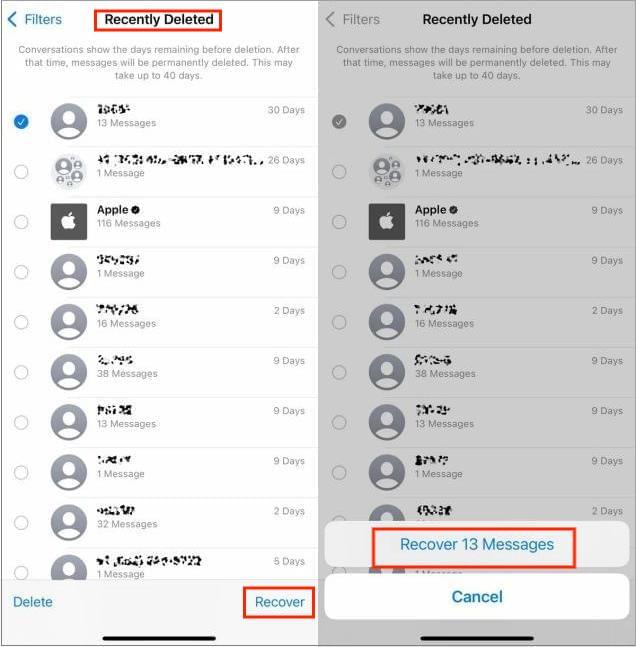
Leider können Nachrichten und Konversationen, die Sie in den letzten 30 bis 40 Tagen gelöscht haben, nur wiederhergestellt werden. Wenn Sie Nachrichten wiederherstellen müssen, die vor mehr als 30 Tagen gelöscht wurden, können Sie versuchen, ein Datenwiederherstellungstool eines Drittanbieters wie Coolmuster iPhone Data Recovery zu verwenden.
Bonus: Was ist, wenn Ihre Videos von Ihrem iPhone verschwinden? Keine Panik. Sie können sie wahrscheinlich über diese Tipps finden.
Sie können gelöschte iMessages wiederherstellen, indem Sie sich an Ihren Mobilfunkanbieter wenden. Ihr Mobilfunkanbieter speichert alle Ihre Nachrichten auf einem Server, nur für den Fall, dass sie für Strafverfolgungszwecke benötigt werden. Auch wenn es aus persönlichen Gründen keine garantierte Lösung ist, ist es auf jeden Fall einen Versuch wert.
Frage 1. Kann ich gelöschte iMessages ohne Backup wiederherstellen?
Es ist schwierig, gelöschte iMessages ohne Backup wiederherzustellen. Sie können jedoch versuchen, eine Datenwiederherstellungssoftware eines Drittanbieters wie Coolmuster iPhone Data Recovery zu verwenden, um die gelöschten iMessages wiederherzustellen.
Frage 2. Wie lange speichert Apple iMessages?
Apple speichert iMessages bis zu 30 Tage lang. Danach werden sie vom Server gelöscht.
Frage 3. Wie kann ich verhindern, dass iMessages versehentlich gelöscht werden?
Um zu verhindern, dass iMessages versehentlich gelöscht werden, können Sie die Funktion "Nachrichten in iCloud" auf Ihrem iPhone aktivieren, die Ihre iMessages auf allen Ihren Geräten synchronisiert und auf dem neuesten Stand hält. Sie können auch "Betrefffeld anzeigen" in den Einstellungen der Nachrichten-App aktivieren, was das versehentliche Wischen und Löschen einer Nachricht erschwert.
Frage 4. Kann ich iMessages von einem defekten iPhone wiederherstellen?
Wenn Ihr iPhone kaputt oder beschädigt ist, kann es schwieriger sein, gelöschte iMessages wiederherzustellen. Es ist jedoch immer noch möglich, die Nachrichten mit einer speziellen Datenwiederherstellungssoftware wie Coolmuster iPhone Data Recovery abzurufen, die Daten von einem beschädigten iPhone extrahieren kann.
Wenn Sie wissen möchten, wie Sie gelöschte iMessage finden oder gelöschte Konversationen in iMessage anzeigen können, gibt es je nach Situation mehrere Möglichkeiten, gelöschte iMessage-Konversationen wiederherzustellen. Anscheinend ist Coolmuster iPhone Data Recovery ein leistungsstarkes Tool, mit dem gelöschte iMessages mit einer hohen Erfolgsquote wiederhergestellt werden können. Es ist wichtig zu beachten, dass Vorbeugen immer besser ist als Heilen, daher wird empfohlen, Ihre Daten regelmäßig zu sichern, um Datenverlust zu vermeiden.
Verwandte Artikel:
So beheben Sie das Problem, dass das iPhone nicht wiederhergestellt werden kann, mit 6 Möglichkeiten
Wie kann man das iPad mühelos aus dem iPhone-Backup wiederherstellen? (3 anspruchslose Lösungen)
Wie kann man gelöschte Kontakte vom iPhone mit Leichtigkeit wiederherstellen? (4 einfache Wege)
Eine vollständige Anleitung zum Sichern von Musik auf dem iPhone
So stellen Sie gelöschte Textnachrichten auf Android wieder her (7 effektive Möglichkeiten)
Stellen Sie iMessages von iCloud über 3 benutzerfreundliche Methoden wieder her [Heiß]

 iPhone-Wiederherstellung
iPhone-Wiederherstellung
 Wie kann ich gelöschte iMessage auf dem iPhone wiederherstellen? [2023 Tipps]
Wie kann ich gelöschte iMessage auf dem iPhone wiederherstellen? [2023 Tipps]





